Comment configurer le dossier verrouillé de Google Photos
Google Photos est une application populaire qui permet de stocker, organiser et partager vos photos et vidéos. Mais saviez-vous qu’il existe une fonctionnalité qui vous permet de cacher certains de vos médias dans un dossier verrouillé ? Il s’agit d’une option utile si vous souhaitez protéger votre vie privée et éviter que des personnes indésirables ne voient vos photos ou vidéos personnelles. Voici comment configurer le dossier verrouillé de Google Photos.
Android.
Important : La première fois que vous essayez de déplacer des photos et des vidéos vers le dossier verrouillé, vous êtes invité à le configurer.
- Ouvrez l’application Google Photos
.
- Accédez à Bibliothèque
Suggestions utiles
Dossier verrouillé
.
- Appuyez sur Configurer le dossier verrouillé.
- Vous pouvez également choisir d’activer la sauvegarde du dossier verrouillé à ce moment-là.
- Suivez les instructions à l’écran pour déverrouiller votre appareil. Si votre dossier est vide, le message « Rien pour le moment » s’affiche.
- Si vous n’avez pas défini de verrouillage d’écran sur votre appareil, vous devez le configurer pour utiliser le dossier verrouillé. Découvrez comment définir ou modifier le verrouillage de l’écran sur votre téléphone Android.
- Le mot de passe du dossier verrouillé est identique à celui du verrouillage de l’écran de votre appareil. Vous ne pouvez pas utiliser un autre mot de passe pour le dossier verrouillé.
- Vous pouvez aussi utiliser le déverrouillage par empreinte digitale identiques à celles du verrouillage de l’écran de votre appareil.
Sur iPhone et iPad.
Important : La première fois que vous essayez de déplacer des photos et des vidéos vers le dossier verrouillé, vous êtes invité à le configurer.
- Ouvrez l’application Google Photos
.
- Accédez à Bibliothèque
Suggestions utiles
Dossier verrouillé
.
- Appuyez sur Configurer le dossier verrouillé.
- Vous pouvez également choisir d’activer la sauvegarde du dossier verrouillé à ce moment-là.
- Suivez les instructions à l’écran pour déverrouiller votre appareil. Si votre dossier est vide, le message « Rien pour le moment » s’affiche.
- Si vous n’avez pas configuré Face ID®, Touch ID® ou le code secret sur votre appareil, vous devrez configurer un code pour pouvoir utiliser le dossier verrouillé. Découvrez comment définir ou modifier un code secret sur votre appareil iOS.
- Le mot de passe du dossier verrouillé est identique au code secret Face ID®, Touch ID® ou de votre appareil. Vous ne pouvez pas utiliser un autre mot de passe pour le dossier verrouillé.
Sauvegardez le dossier verrouillé.
Le dossier verrouillé est sauvegardé localement sur votre smartphone mais vous pouvez l’associer à votre compte Google. Il sera alors disponible sur tous les appareils liés à votre compte Google.
Important :
- Il est évident que cela est plus sécuritaire si vous laissiez le fichier accessible en local uniquement.
- Sans sauvegarde en cas de panne de votre smartphone tous les fichiers contenus dans le dossier verrouillé sont perdus.
- Ouvrez l’application Google Photos
.
- Accédez à Bibliothèque
Suggestions utiles
Dossier verrouillé
.
- Cliquez sur le petit nuage barré en haut à droite.
- Puis cliquez sur le bouton Sauvegarder le dossier verrouillé.
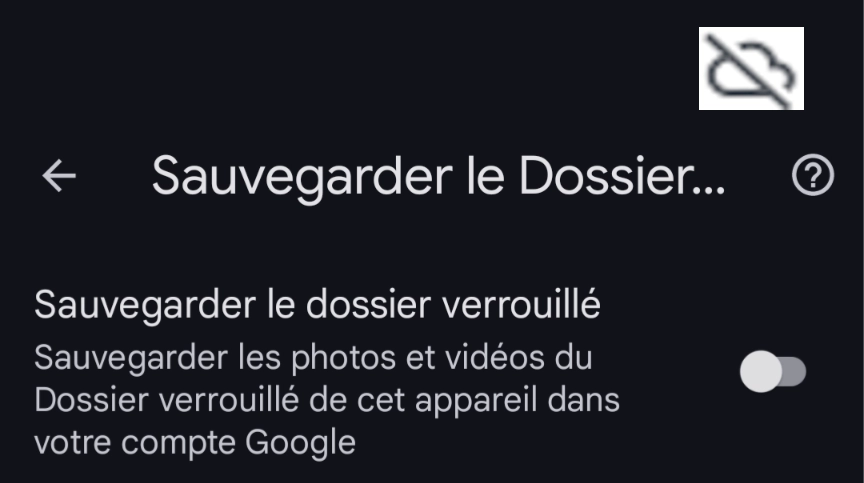
Déplacer des photos ou des vidéos dans le dossier verrouillé.
- Sélectionnez les photos et les vidéos que vous souhaitez conserver dans le dossier verrouillé.
- En haut à droite, appuyez sur Plus
Déplacer dans le dossier verrouillé.
- Appuyez sur Déplacer.
Enregistrer des éléments dans le dossier verrouillé directement depuis l'appareil photo du Pixel.
Important : Cette fonctionnalité n’est disponible que sur les Pixel 3 et versions ultérieures.
- Ouvrez l’application Appareil photo du Pixel.
- Dans l’angle supérieur droit, appuyez sur Galerie photo
Dossier verrouillé
.
- Prenez une photo. Les photos que vous prenez lorsque l’option « Dossier verrouillé »
est activée sont automatiquement enregistrées dans le dossier verrouillé.
Sur les Pixel 7 et 7 Pro :
- À droite de l’Obturateur
, appuyez de manière prolongée sur le cercle affichant la dernière photo que vous avez prise.
- Dans la fenêtre pop-up, appuyez sur Dossier verrouillé.
En conclusion
Le dossier verrouillé de Google Photos est une fonctionnalité pratique pour cacher certains de vos médias dans un espace sécurisé. Il vous permet de protéger votre vie privée et d’éviter que des personnes indésirables ne voient vos photos ou vidéos personnelles. Il faut toutefois savoir que les médias déplacés dans le dossier verrouillé sont supprimés du stockage en ligne de Google Photos et ne sont conservés que sur votre appareil si vous n’avez pas activé la sauvegarde du dossier verrouillé. En cas de panne de votre smartphone les fichiers seront perdus. Vous pouvez les restaurer dans la galerie principale à tout moment, mais ils seront alors à nouveau soumis aux règles de stockage et de partage de Google Photos.
À lire également :
